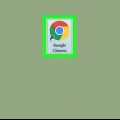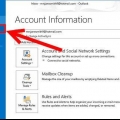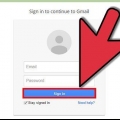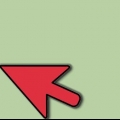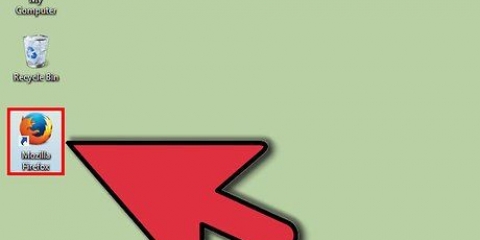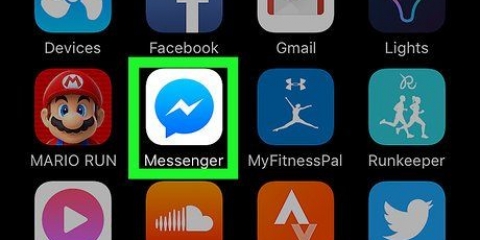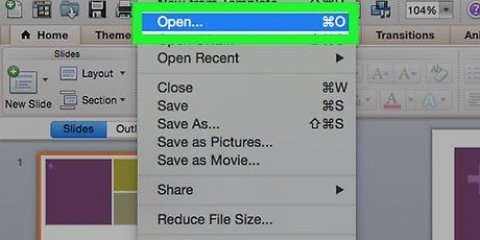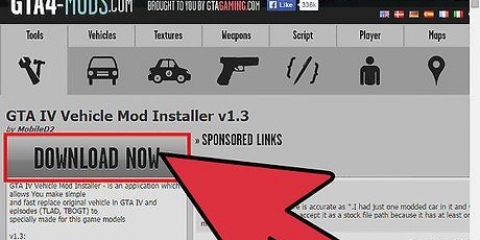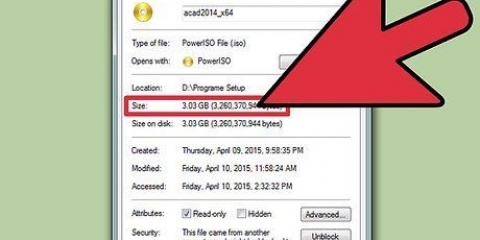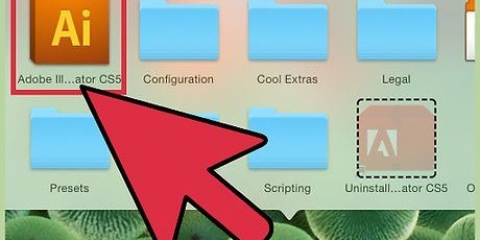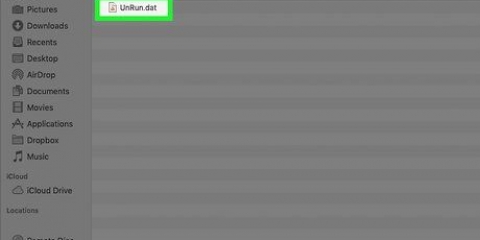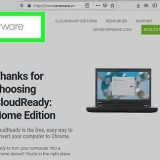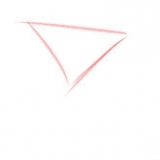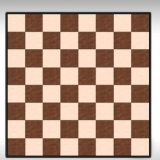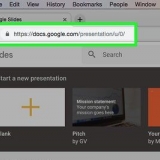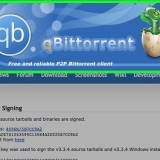Exportera ett imovie-projekt till dvd
iMovie är ett gratis videoredigeringsprogram inbyggt i alla versioner av OS X. Tidigare ingick även iDVD-programmet i OS X, så att du kan bränna iMovie-filer till en DVD. iDVD finns nu inte längre med OS X, men du kan fortfarande bränna iMovie-projekt till DVD med programvara från tredje part.
Steg

1. Ladda ner och installera programmet `Burn`. iDVD är inte längre tillgängligt för Apple-användare, så du måste använda ett annat program för att konvertera ett iMovie-projekt till DVD. Ett populärt alternativ är programmet "Burn", ett gratis program med öppen källkod som bränner videofiler till spelbara DVD-skivor. Programmet innehåller inget skräpprogram och gör ingen vinst.
- Du kan ladda ner Burn på bränna osx.sourceforge.bara/.
- Dubbelklicka på filen `Bränn.zip" laddas ner på din dator för att extrahera mappen "Burn".
- Dra programmet "Bränn" till mappen "Program". Du kanske måste ange ditt lösenord först. Burn är nu installerad.

2. Öppna iMovie och välj ditt videoprojekt. Välj projektet från iMovies bibliotek. Tryck ⌘ Kommando+a för att välja hela videon.

3. Klicka på "Arkiv" → "Dela" → "Arkiv". Nu öppnas en meny där du kan justera inställningarna.

4. Klicka på "Upplösning" och välj "480p". Högre upplösningar kommer sannolikt att finnas tillgängliga, men DVD-skivor kommer att spela i 480p. Så det finns inget behov av att spara videofilen med högre upplösning.

5. Spara filen. Det kan ta ett tag för iMovie att skapa filen. Spara filen på skrivbordet för enkel åtkomst senare.

6. Starta Burn och klicka på fliken "Video". Flikarna finns överst i fönstret Bränn.

7. Välj "DVD-Video" från rullgardinsmenyn. Denna meny finns längst upp i fönstret, till höger om DVD-namnet.

8. Dra den nyskapade MP4-filen till "File"-listan. Hitta filen du skapade i iMovie och dra den till "Arkiv" i Bränn.
Klicka på "Konvertera" när det visas. Burn konverterar videofiler till format som stöds.

9. Klicka på knappen som ser ut som ett kugghjul och välj "Använd DVD-tema". På så sätt aktiverar du ett enkelt menysystem på din DVD. Om du hoppar över det här steget kommer DVD:n att börja spelas omedelbart när du sätter in den i en DVD-spelare.

10. Lägg en tom DVD i DVD-brännaren. Du behöver en tom DVD för att bränna projektet. DVD-R är det vanligaste formatet för DVD-spelare.

11. Klicka på knappen "Bränn". Välj din DVD-enhet om den inte redan är markerad och klicka på "Bränn" igen.

12. Vänta tills bränningen är klar. Tiden det tar att bränna beror på filmens längd och hastigheten på din DVD-brännare.

13. Spela upp din film. Din DVD kan nu spelas på de flesta DVD-spelare. Obs: Vissa äldre DVD-spelare har problem med att känna igen brända DVD-skivor.
"Exportera ett imovie-projekt till dvd"
Оцените, пожалуйста статью